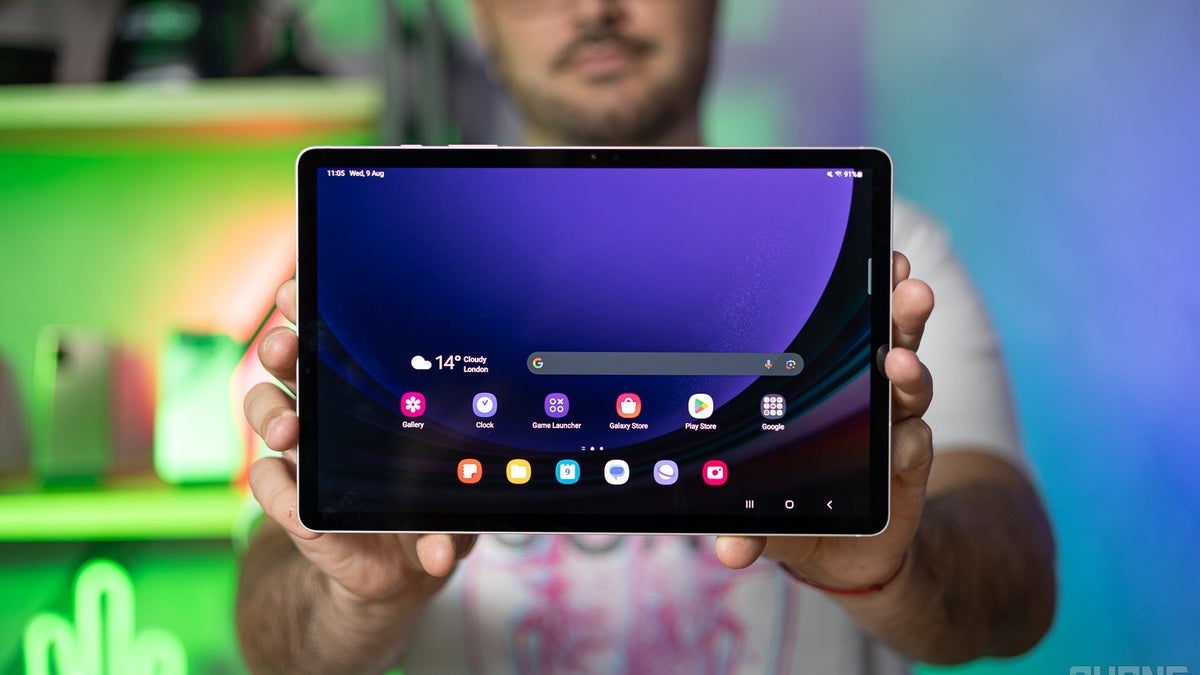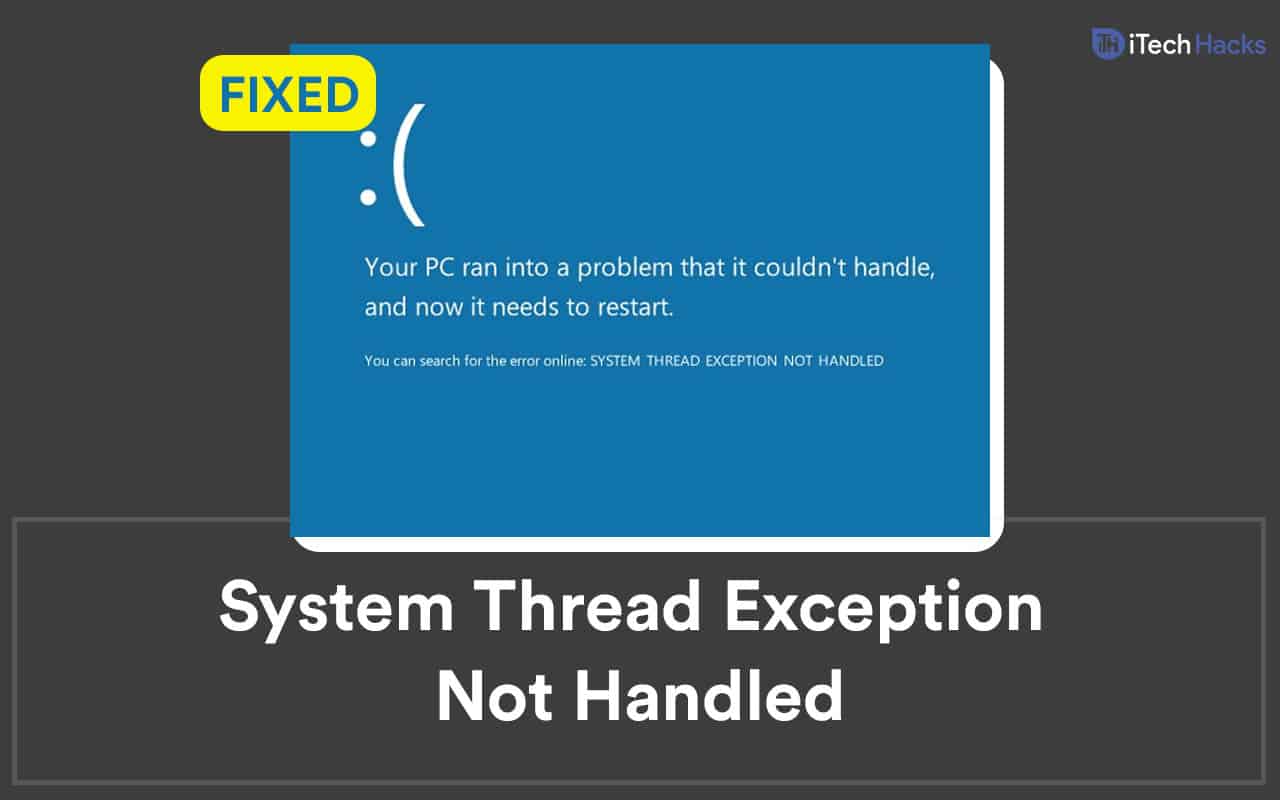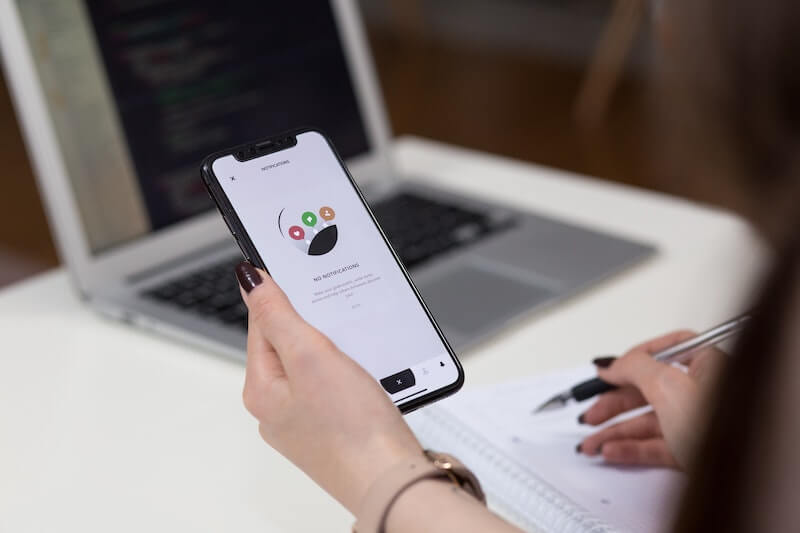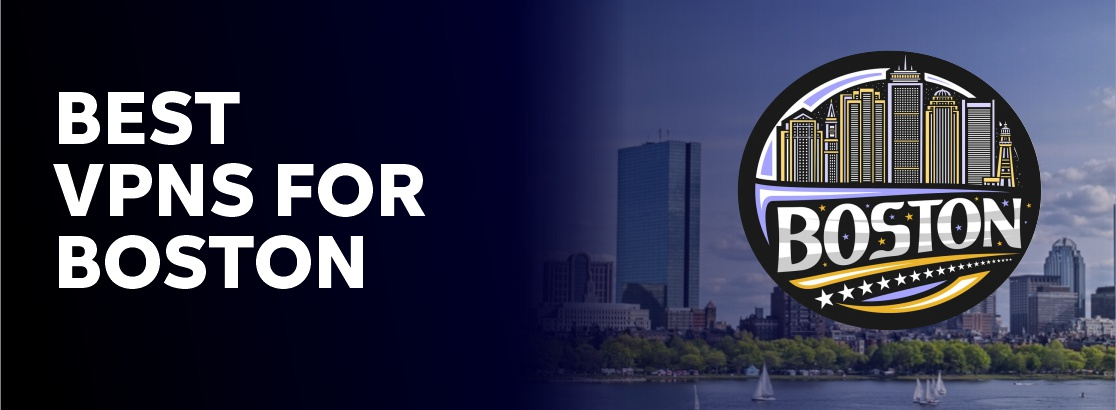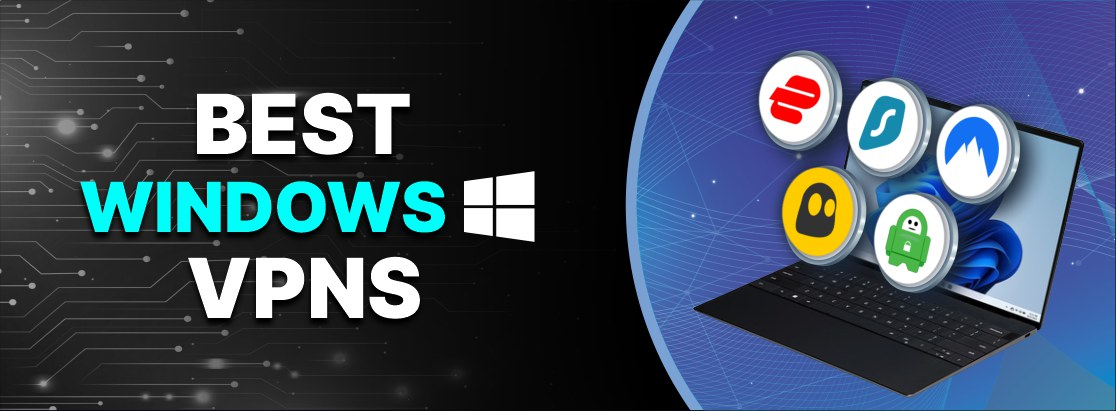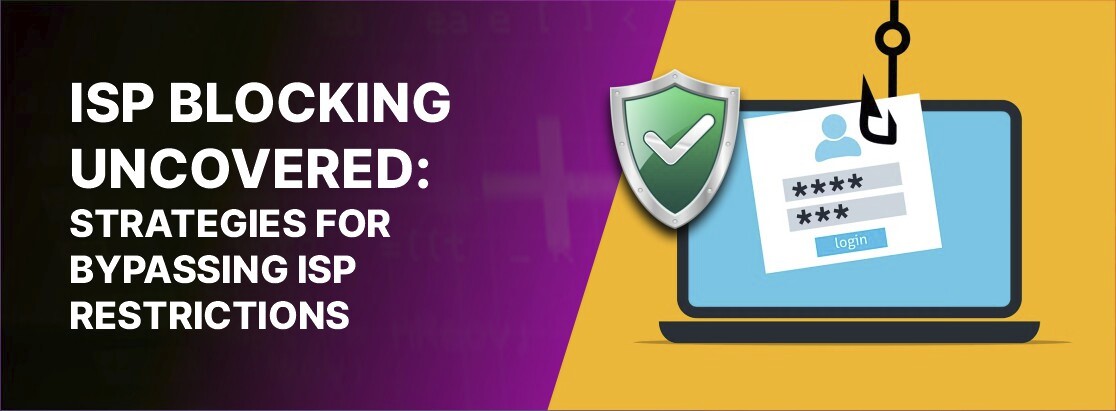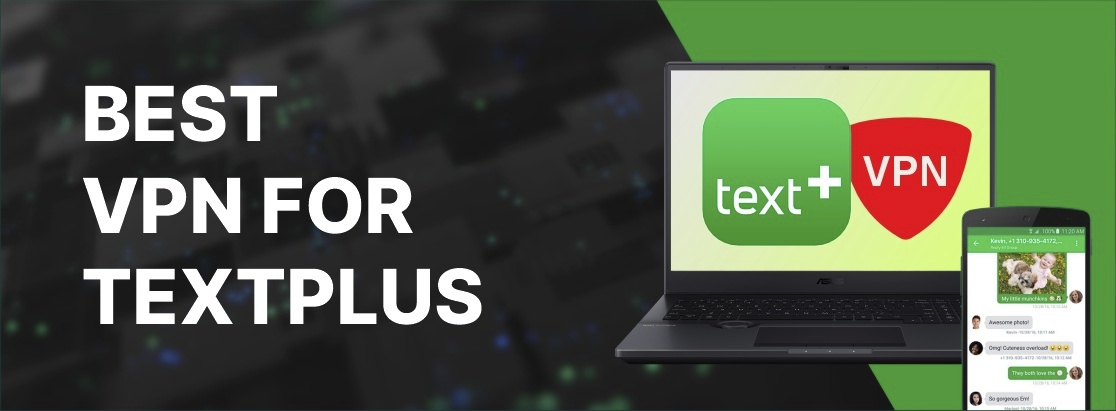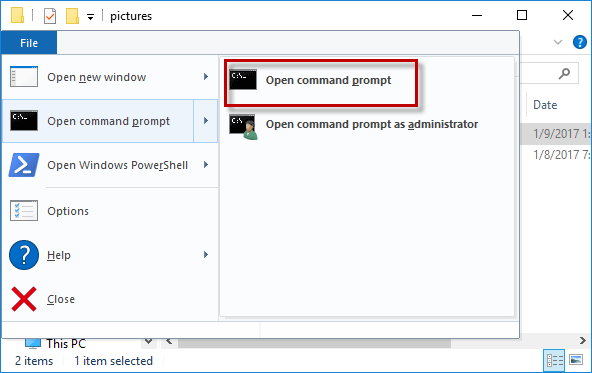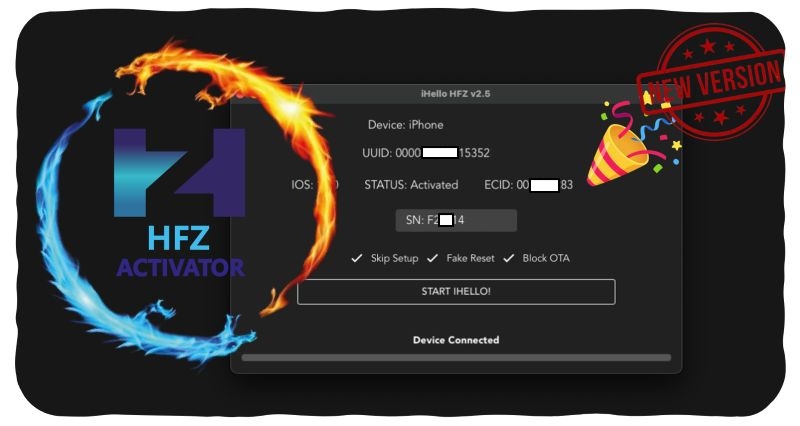Xem thông báo lỗiC:Users[Your Username]Desktop is unavailable. If the location is on this PC, make sure the device or drive is connected or the disc is inserted, and then try again.Tín hiệu rằng thư mục máy tính để bàn của bạn đã bị xóa hoặc bị thiếu khỏi vị trí mặc định của nó. Điều này có thể phá vỡ quyền truy cập vào các tệp và phím tắt quan trọng, nhưng bạn có thể khôi phục thư mục và, trong nhiều trường hợp, hãy khôi phục dữ liệu của bạn bằng cách làm theo các bước bên dưới.
Khi thư mục máy tính để bàn bị xóa vĩnh viễn, như khi sử dụngShift+DeleteHoặc sau khi làm trống, phục hồi BIN BIN, yêu cầu phần mềm chuyên dụng. Các công cụ phục hồi dữ liệu quét ổ đĩa của bạn cho các tệp và thư mục đã xóa chưa được ghi đè bởi dữ liệu mới. Phương pháp này thường là cách hiệu quả nhất để khôi phục các tệp bị mất nếu các tùy chọn khôi phục thủ công không thành công.
Bước 1:Tải xuống và cài đặt chương trình khôi phục dữ liệu đáng tin cậy như Trợ lý phân vùng AOMEI để phục hồi, Recuva hoặcTrình hướng dẫn phục hồi dữ liệu EasyusTrên máy tính Windows 11 của bạn. Cài đặt phần mềm trên một ổ đĩa khác so với phần mà thư mục máy tính để bàn của bạn bị xóa giúp tránh ghi đè dữ liệu có thể phục hồi.
Bước 2:Khởi chạy công cụ khôi phục và chọn ổ đĩa trong đó thư mục máy tính để bàn của bạn được đặtC:lái xe dướiC:Users[Your Username]Desktop.
Bước 3:Bắt đầu quét. Hầu hết các công cụ cung cấp quét nhanh theo sau là quét sâu để tìm kiếm dữ liệu đã xóa. Cho phép phần mềm hoàn thành cả hai lần quét để có cơ hội tốt nhất để định vị thư mục máy tính để bàn của bạn và nội dung của nó.
Bước 4:Sau khi quét, duyệt kết quả cho thư mục máy tính để bàn và bất kỳ tệp nào bạn muốn khôi phục. Cẩn thận xem xét cấu trúc thư mục, hãy nhìn vào thư mục máy tính để bàn gốc của bạn và kiểm tra nội dung của nó.
Bước 5:Chọn thư mục máy tính để bàn và các tập tin để khôi phục. Chọn một vị trí phục hồi an toàn, lý tưởng nhất là trên một ổ đĩa khác, để ngăn chặn việc ghi đè các tệp bị mất khác.
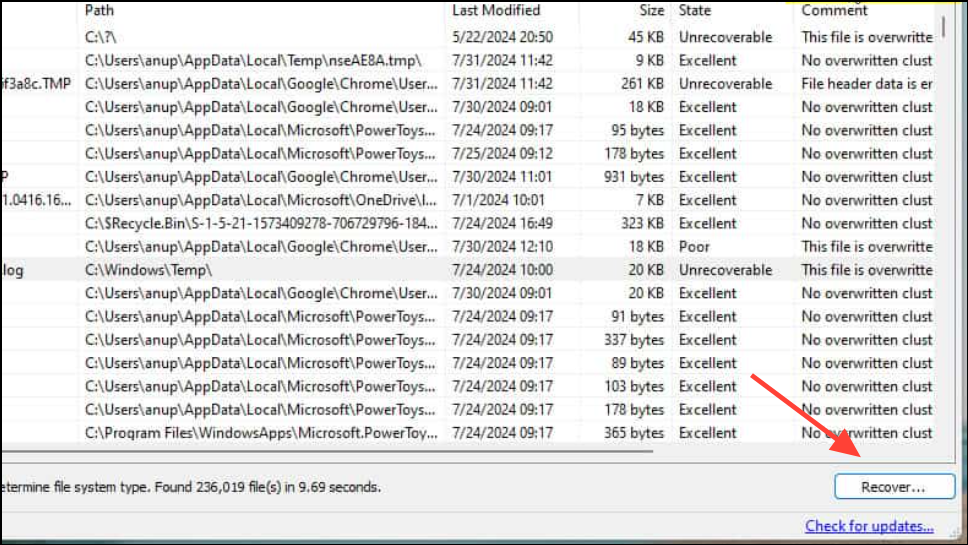
Bước 6:Hoàn thành quá trình khôi phục và xác minh rằng các tệp của bạn đã được khôi phục. Di chuyển chúng trở lạiC:Users[Your Username]DesktopNếu cần.
Khôi phục thư mục máy tính để bàn từ thùng rác
Nếu thư mục máy tính để bàn đã bị xóa bằng cách sử dụng tiêu chuẩnDeleteChìa khóa và không được loại bỏ vĩnh viễn, nó vẫn có thể nằm trong thùng rác. Đây là cách đơn giản nhất để khôi phục các thư mục và tệp đã xóa.
Bước 1:Mở thùng tái chế bằng cách nhấp đúp vào biểu tượng của nó trên máy tính để bàn của bạn hoặc tìm kiếm Bin Recycle Bin trong menu bắt đầu.
Bước 2:Sử dụng thanh tìm kiếm trong cửa sổ Bin Recycle để tìm máy tính để bàn, hoặc duyệt danh sách cho thư mục máy tính để bàn bị xóa của bạn.
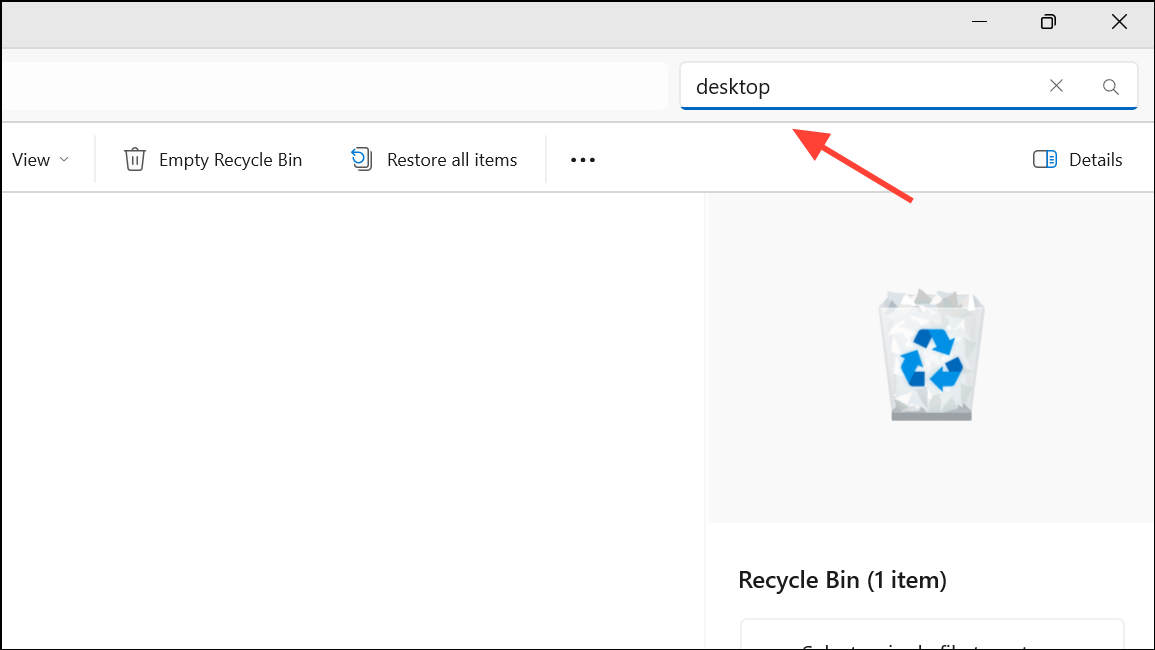
Bước 3:Nhấp chuột phải vào thư mục máy tính để bàn và chọnRestore. Thư mục sẽ được trả về vị trí ban đầu của nó trong hồ sơ người dùng của bạn.
Bước 4:Kiểm traC:Users[Your Username]DesktopĐể xác nhận thư mục và nội dung của nó đã được khôi phục.
Khôi phục thư mục máy tính để bàn từ bản sao lưu
Windows 11 cung cấp các tùy chọn sao lưu tích hợp, chẳng hạn như lịch sử tệp và sao lưu và khôi phục. Nếu bạn đã bật các tính năng này trước khi thư mục bị xóa, bạn có thể khôi phục thư mục máy tính để bàn từ bản sao lưu trước đó.
Bước 1:Mở bảng điều khiển và điều hướng đếnSystem and Security > Backup and Restore.
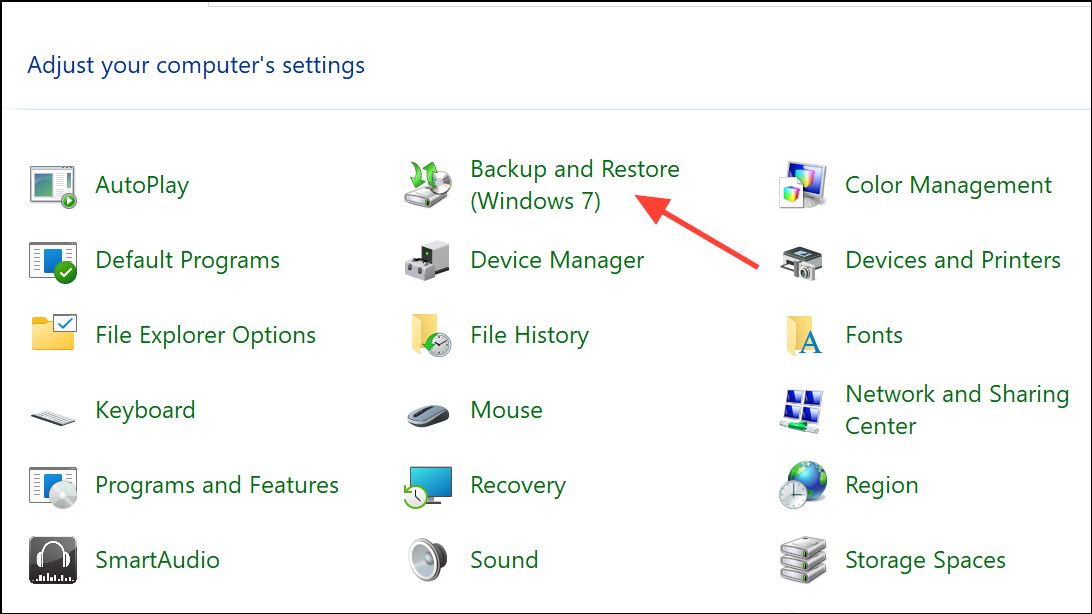
Bước 2:NhấpRestore my filesvà duyệt cho thư mục máy tính để bàn trong bộ sao lưu của bạn.
Bước 3:Chọn thư mục và chọn một vị trí khôi phục. Xác nhận việc phục hồi và chờ quá trình kết thúc.
Bước 4:Xác minh rằng thư mục và tệp máy tính để bàn của bạn có sẵn ở vị trí được khôi phục.
Đôi khi, thư mục máy tính để bàn có thể xuất hiện trên mạng mất tích vì nó vô tình được di chuyển hoặc ẩn. Windows cho phép bạn tìm kiếm và tiết lộ các thư mục ẩn.
Bước 1:Mở tệp Explorer bằng cách nhấnWin + E.
Bước 2:Điều hướng đếnC:Users[Your Username]. Nếu không hiển thị thư mục máy tính để bàn, hãy nhấp vàoViewtab và kiểm traHidden itemsHộp để hiển thị các thư mục ẩn.
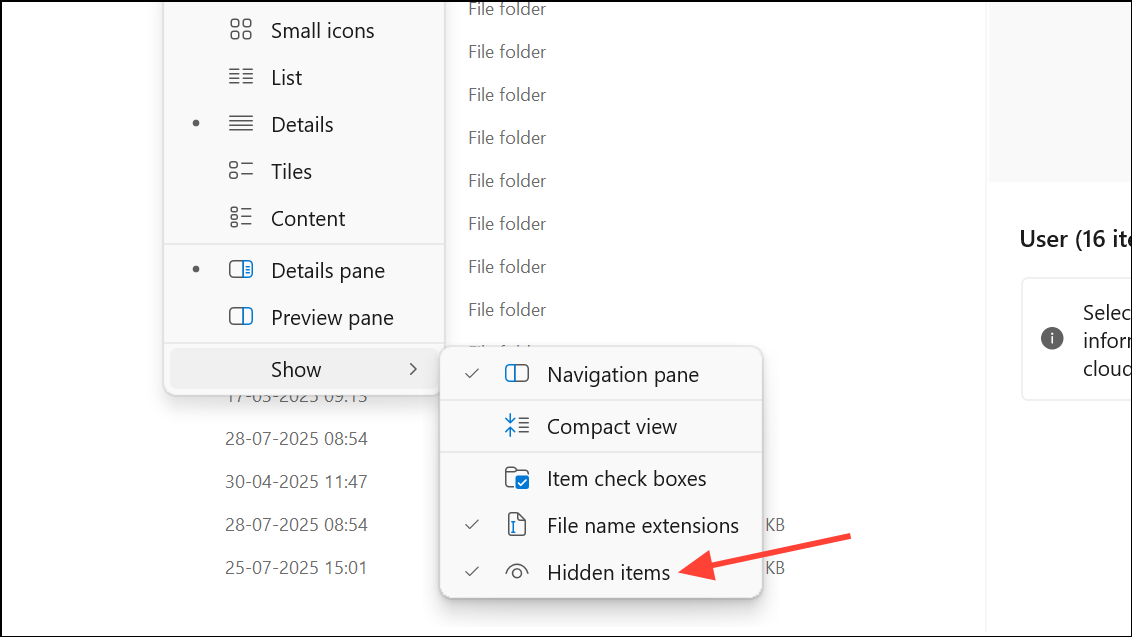
Bước 3:Sử dụng thanh tìm kiếm trong File Explorer hoặc menu Bắt đầu để tìm kiếm máy tính để bàn và xem liệu thư mục có được chuyển đến một vị trí khác không.
Tái tạo một thư mục máy tính để bàn bị thiếu
Nếu thư mục máy tính để bàn không thể được khôi phục, bạn có thể tạo lại thủ công để Windows dừng hiển thị lỗi và các tệp mới có thể được lưu ở đó.
Bước 1:Mở tệp Explorer và điều hướng đếnC:Users[Your Username].
Bước 2:Nhấp chuột phải vào thư mục, chọnNew > Foldervà đặt tên cho nóDesktop(không có trích dẫn).
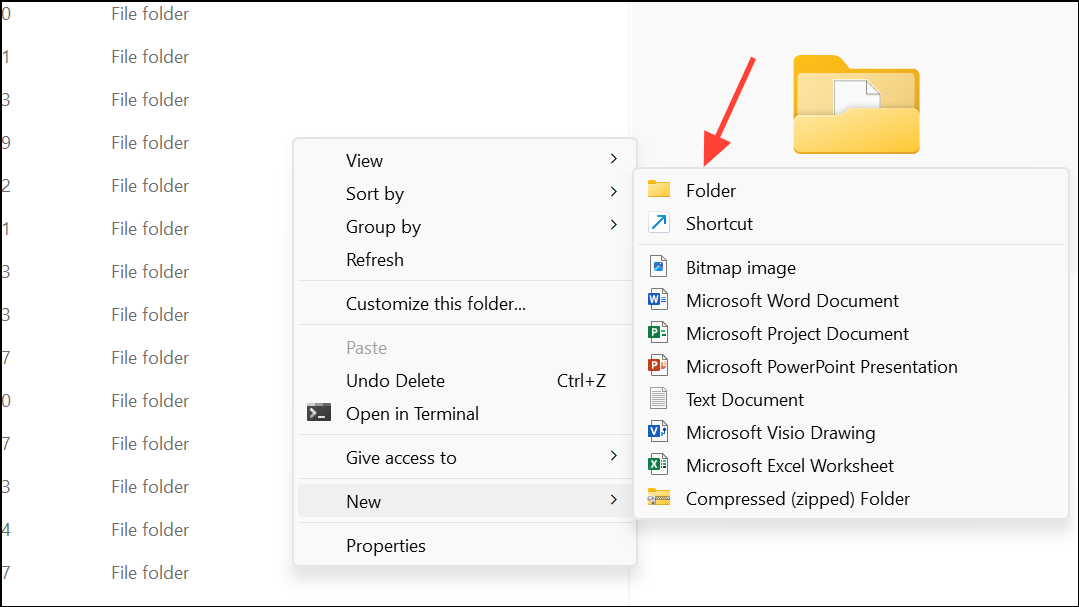
Bước 3:NhấnEnterđể tạo thư mục. Windows bây giờ sẽ sử dụng nó làm vị trí máy tính để bàn của bạn, khôi phục chức năng thông thường để lưu các tệp và phím tắt.
Khôi phục thư mục máy tính để bàn từ OneDrive
Nếu thư mục máy tính để bàn của bạn được đồng bộ hóa với OneDrive, các mục bị xóa có thể được phục hồi từ thùng rác OneDrive.
Bước 1:Đăng nhập vào tài khoản OneDrive của bạn tại OneDrive.Live.com và mở thùng rác từ thanh bên trái.
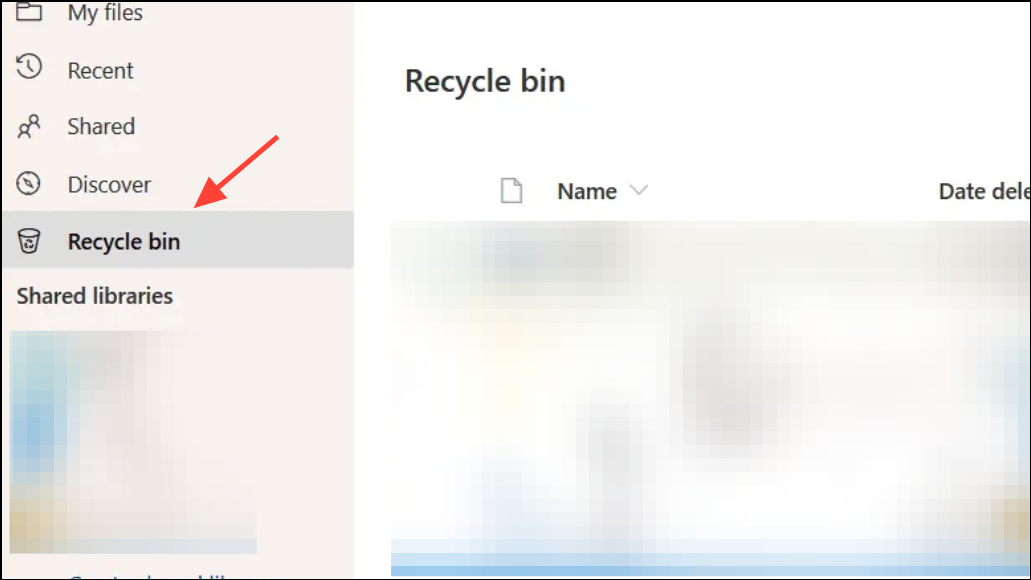
Bước 2:Tìm kiếm thư mục máy tính để bàn hoặc các tệp riêng lẻ bạn muốn khôi phục.
Cũng đọc:Phục hồi ảnh Stellar: Một giải pháp dừng để khôi phục ảnh và video đã bị xóa của bạn
Bước 3:Chọn các mục và nhấp vàoRestore. Các tệp sẽ được trả lại cho vị trí OneDrive gốc của họ và được gửi lại cho PC của bạn.
Khôi phục một thư mục máy tính để bàn bị xóa trong Windows 11 là có thể sử dụng phương pháp đúng. Luôn luôn hành động nhanh chóng và tránh lưu các tệp mới vào ổ đĩa bị ảnh hưởng cho đến khi phục hồi hoàn tất để có cơ hội tốt nhất để lấy lại dữ liệu của bạn.